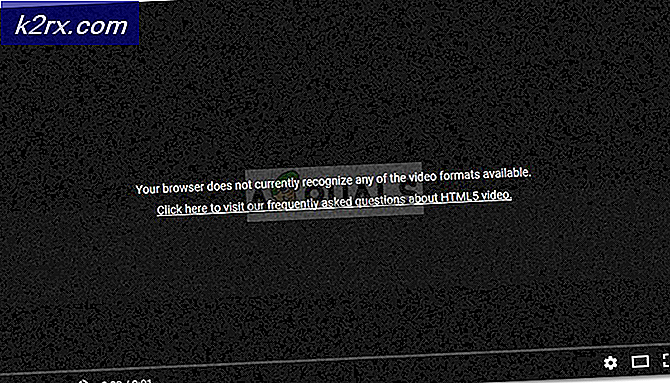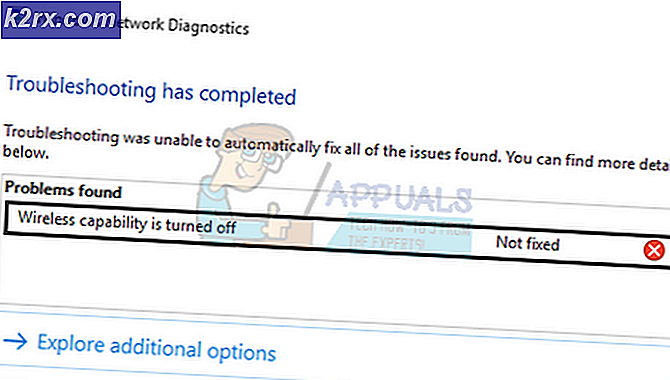วิธีแสดงส่วนขยายของแฟ้มในโฟลเดอร์ใน Windows 7 ขึ้นไป
ใน Windows 7 ขึ้นไปไฟล์ภายในโฟลเดอร์จะปรากฏพร้อมกับชื่อใต้ไอคอน แต่ไม่มีนามสกุลไฟล์ ในขณะที่ไอคอนจะแสดงให้ผู้ใช้เห็นว่าไฟล์แต่ละไฟล์มีขนาดใดบ้าง แต่ผู้ใช้บางรายก็ต้องการให้ไฟล์มองเห็นได้ในทุกไฟล์ นี่เหมาะสำหรับผู้ที่มีโฟลเดอร์เต็มไปด้วยไฟล์ที่มีไอคอนเหมือนกันเนื่องจากมีการเปิดในแอ็พพลิเคชันเดียวกัน แต่มีนามสกุลต่างกัน
SuperUser.com อธิบายว่า:
ฉันจะแสดงนามสกุลไฟล์ในโฟลเดอร์ใน Windows 7 (หรือใหม่กว่า) ได้อย่างไร?
ฉันไม่สามารถหาได้ตั้งแต่ฉันอัพเกรดจาก WinXP
ผู้ใช้ที่ได้รับการอัปเกรดจาก Windows XP สามารถทำให้นามสกุลไฟล์สามารถมองเห็นได้ในโฟลเดอร์สองวิธี ถ้าคุณไม่สามารถใช้วิธีที่ 1 ให้ไปยังวิธีที่ 2 ซึ่งใช้สำหรับผู้ใช้ Windows 8 เท่านั้น
วิธีที่ 1: ตัวเลือกโฟลเดอร์ / แฟ้ม Explorer
วิธีแรกคือการเปิด ตัวเลือกโฟลเดอร์ ใน Windows 7 และ 8 หรือ ตัวเลือก File Explorer ใน Windows 10
- กด คีย์ Windows และ กด R
- ในกล่องโต้ตอบเรียกใช้พิมพ์ C: \ Windows \ System32 \ rundll32.exe shell32.dll, Options_RunDLL 7 แล้วคลิกตกลง
- เลื่อนลงไปที่ การตั้งค่าขั้นสูง แล้วค้นหา ซ่อนส่วนขยายสำหรับชนิดไฟล์ที่รู้จัก หากไฟล์ในโฟลเดอร์ของคุณไม่ปรากฏพร้อมกับส่วนขยายของไฟล์ระบบจะเลือกตัวเลือกนี้ คลิก เพื่อยกเลิกการเลือกแล้วกด ตกลง
วิธีที่ 2: เปลี่ยนการตั้งค่าใน Ribbon ของ File Explorer
สำหรับผู้ใช้ Windows 8 ขึ้นไปคุณสามารถดูนามสกุลของไฟล์โดยการเปลี่ยนการตั้งค่าใน ริบบิ้น ของโฟลเดอร์
- เปิด File Explorer จาก แถบงาน หรือ เมนู Start
- ที่ด้านบนสุดของ File Explorer คุณจะเห็น ไฟล์, หน้าแรก, แบ่งปัน, ดู และคลิกแท็บ มุมมอง จากริบบิ้นนี้
- ในการตั้งค่าที่ปรากฏใต้ริบบิ้นคุณจะเห็นช่องทำเครื่องหมายสามช่อง ภายใต้ กล่องกา เครื่องหมายกล่องกาเครื่องหมายคุณจะเห็น นามสกุลของชื่อแฟ้ม คลิกช่องทำเครื่องหมายนี้และออกจากหน้าต่าง
PRO TIP: หากปัญหาเกิดขึ้นกับคอมพิวเตอร์หรือแล็ปท็อป / โน้ตบุ๊คคุณควรลองใช้ซอฟต์แวร์ Reimage Plus ซึ่งสามารถสแกนที่เก็บข้อมูลและแทนที่ไฟล์ที่เสียหายได้ วิธีนี้ใช้ได้ผลในกรณีส่วนใหญ่เนื่องจากปัญหาเกิดจากความเสียหายของระบบ คุณสามารถดาวน์โหลด Reimage Plus โดยคลิกที่นี่